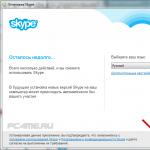Kompiuteriai yra puikaus techninio ir programinės įrangos organizavimo įrenginiai. Viena iš 100% jų veikimo sąlygų, žinoma, yra švara ir tvarka tiek sistemos bloko viduje, tiek išorėje, tiek tiesiai kietojo disko skaidiniuose. Jei sistemingai nevalysite kompiuterio nuo dulkių, nešvarumų ir „skaitmeninių šiukšlių“, anksčiau ar vėliau su juo atsiras problemų. Jis pradės „lėtėti“ ir „sutrikti“ arba visiškai suges – nustos paleisti.
Šis straipsnis padės išvalyti C diską nuo nereikalingų failų rankiniu būdu ir naudojant specialias programas.
Kaip rankiniu būdu pašalinti nereikalingus failus?
Išmesti šiukšles!
„Windows“ sistemoje visi anksčiau ištrinti aplankai ir failai saugomi specialiame kataloge „Šiukšliadėžė“. Jis atlieka tas pačias funkcijas, kaip ir šiukšliadėžė name ar bute – į ją išmetamos visos šiukšlės. Galite bet kada atkurti duomenis, kuriuos ištrynėte iš šio programinės įrangos rezervuaro.
Tačiau jei „Šiukšliadėžė“ talpina tik viską, kas nereikalinga, ją reikia ištuštinti. Kadangi perdirbta „skaitmeninė šiukšliadėžė“ ir toliau užima sistemos skaidinio vietą. Kam jį švaistyti? Vis dėlto geriau išleisti nemokamus megabaitus (ar net gigabaitus!) naudingai programai ar žaidimui. Sutinku.
Norėdami ištuštinti šiukšliadėžę, atlikite šiuos veiksmus:
1. Dešiniuoju pelės mygtuku spustelėkite spartųjį klavišą „Šiukšliadėžės“ darbalaukyje.
2. Iš kontekstinio parinkčių rinkinio pasirinkite „Išvalyti šiukšliadėžę“.
„Valymas“ „Windows“ kataloguose
Operacinės sistemos veikimo metu jos aplankuose kaupiasi vadinamieji laikinieji failai. Vieną kartą panaudojus „Windows“ ar kitą programą, jie virsta „balastu“.
Norėdami jų atsikratyti:
1. Paspauskite klavišų kombinaciją – „Win“ ir „E“.
2. Dešiniuoju pelės mygtuku spustelėkite piktogramą „Disk C“.

3. Sistemos meniu spustelėkite „Ypatybės“.
4. Naujo lango skirtuke Bendra spustelėkite Disko valymas.

5. Šiek tiek palaukite. Prieš ištrindama failus iš disko, sistemos programa turi išanalizuoti katalogus.

6. Pažymėkite langelius šalia elementų, kuriuos reikia ištrinti ("Žurnalas", "Eskizai" ir kt.).
7. Spustelėkite mygtuką „Išvalyti...“.

Baigę procedūrą taip pat galite pašalinti išsaugotus OS atkūrimo taškus ir taip dar labiau padidinti laisvą sistemos skaidinio erdvę. Tai daroma taip:
1. Tame pačiame lange eikite į skirtuką „Išplėstinė“.

2. Bloke "Sistemos atkūrimas..." spustelėkite "Clean".
3. Patvirtinkite atsarginių taškų ištrynimą: užklausos pranešime spustelėkite „Ištrinti“.

Dėmesio! Paleidus komandą, „Windows“ programa ištrina visus esamus atkūrimo taškus, išskyrus paskutinį.
Kas vyksta aplanke Temp?
Temp aplankas taip pat naudojamas kaip laikinųjų failų saugykla. Daugelis programų ir pati operacinė sistema į jį įdeda savo elementus įvairių operacijų metu (archyvų išpakavimas, atnaujinimas, diegimas ir pan.).
Būtinai turite reguliariai lankytis Temp ir išvalyti visą jos turinį. Jis gali saugoti ne tik laikinus failus, bet ir virusus. Po sėkmingos atakos prieš kompiuterį čia patalpinama daugybė skaitmeninių „padermių“.
Norėdami išvalyti temperatūrą:
1. Atidarykite aplanką. Jis yra kataloge:
C diskas → Vartotojai → → AppData → Vietinis
2. Paspauskite kombinaciją „Ctrl+A“, kad pasirinktumėte visus failus ir aplankus.
3. Spustelėkite dešinįjį pelės mygtuką. Pasirinkite "Ištrinti".

Ar buvai internete? Išvalykite naršyklę!
Po apsilankymo svetainėse talpykloje (specialioje saugykloje) ir naršyklės žurnale išsaugomas gana didelis informacijos kiekis, įskaitant konfidencialią. Natūralu, kad tai taip pat sumažina brangius laisvus C disko megabaitus.
Todėl baigę naršyti internete (dirbdami internete) nustatykite taisyklę išvalyti naršyklę. Ši procedūra neužims daug jūsų laiko – tik 1-2 minutes, ne daugiau!
1. Beveik visose populiariose naršyklėse („Opera“, „Google Chrome“, „Firefox“) valymas paleidžiamas greitųjų klavišų deriniu - „Ctrl + Shift + Del“. Žiniatinklio naršyklės lange spustelėkite juos vienu metu.

2. Atsidariusio skydelio nustatymuose nurodykite, kad reikia ištrinti duomenis, kurie buvo išsaugoti visą naudojimosi naršykle laikotarpį. Taip pat pažymėkite langelius šalia objektų, kuriuos reikia išvalyti.
3. Spustelėkite mygtuką „Išvalyti istoriją“.
Atsikratykite nereikalingų programų
Kai kurie vartotojai, ypač pradedantieji, renkantis ir diegiant programas ir žaidimus susiduria su „Pliuškino liga“.
Kad ir ką jie aptiktų torrentų sekimo priemonėse, programinei įrangai skirtose svetainėse ir kituose interneto šaltiniuose, taip pat iš draugų ir pažįstamų pasiskolintuose diskuose ir „flash drives“, jie būtinai įdiegs savo kompiuteryje. Ir kartu jie vadovaujasi ta pačia mintimi, kaip ir žinomas literatūros herojus: „Paimsiu, pasiliksiu, kada nors pravers“. Dėl šio metodo kompiuterių netvarka atsiranda beveik eksponentiškai.
Norėdami neutralizuoti nereikalingą žaidimą ar programą iš Windows, vadovaukitės šiuo vadovu:
1. Spustelėkite Pradėti (pirmoji piktograma kairėje ekrano apačioje).

2. Iššokančiajame skydelyje spustelėkite „Control Panel“.
3. Skiltyje „Programos“ spustelėkite „Pašalinti...“.

4. Kairiuoju pelės mygtuku spustelėkite vieną kartą sąraše programą, kurios norite atsikratyti.

5. Spustelėkite viršuje (virš sąrašo) esančią parinktį „Ištrinti“.
6. Norėdami neutralizuoti programinę įrangą iš kompiuterio disko, vykdykite atsidariusios pašalinimo programos nurodymus.
Patarimas! Pašalinimo programą taip pat galite atidaryti kitu būdu: Pradėti → Visos programos → šalinamos programos aplankas → Pašalinti failą arba Uninstaller (arba rusiškai - Ištrinti, Pašalinti).
Kaip pašalinti su sistema įdiegtas programas?
„Internet Explorer“ naršyklės, „Notepad“ programos, žaidimų („Klondike“, „Solitaire“ ir kt.) ir kitų į „Windows“ integruotų programų negalima pašalinti aukščiau aprašytu būdu arba naudojant specialias programas. Juos galima tik išjungti – įsitikinkite, kad jie nerodomi operacinėje sistemoje.
1. Atidarykite: Pradėti → Valdymo skydas → Programos → Programos ir funkcijos.
2. Atsidariusiame lange kairėje esančiame sąraše spustelėkite paskutinį elementą – „Įjungti ir išjungti komponentus...“.

3. Atžymėkite langelį šalia komponento, kurį norite pašalinti (pvz., Žaidimai → Mahjong).
4. Spustelėkite Gerai. Palaukite, kol operacija bus baigta.

Automatinis nereikalingų failų pašalinimas
Švaresnės programos
Šios kategorijos programinė įranga skirta padėti jums išvalyti sistemos skaidinį per kelias minutes. Naudodamos specialius algoritmus, šios paslaugos subtiliai pašalina visas esamas „programinės įrangos nešvankybes“ iš registro, OS katalogų, naršyklių ir kitų programų.
Pažvelkime į efektyviausius sprendimus.
Tiksliai aptinka ir neutralizuoja laikinus, nereikalingus aplankus ir failus iš disko C (Laikinasis aplankas, miniatiūrų talpykla, atminties išklotinės, sistemos žurnalas). Teisingai išvalo naršyklės katalogus (talpyklą, slapukus, naršymo istoriją, išsaugotus slaptažodžius ir prisijungimus) ir kitas patikimas programas (WinRAR, Nero, Google panelę ir kt.). Įveda tvarką registre: patikrina jo vientisumą, pašalina „filialų“ klaidas.

Viena iš galingiausių OS optimizavimo ir disko C valymo paslaugų. Jis efektyviai išvalo sistemos aplankus ir pašalina registro problemas. Suteikia vartotojui galimybę patogiai valdyti paleidimą, suplanuotas užduotis ir pašalinti nenaudingas programas. Turi specialius nustatymus atrankiniam valymui.

Patogiausias įrankis visuotiniam ir atrankiniam sistemos disko valymui. Naudoja daugiau nei 90 algoritmų nereikalingiems objektams pašalinti. Labai optimizuoja registro, paleidimo ir bendruosius OS nustatymus. Geba atlikti detalų sunaudojamų sistemos resursų stebėjimą realiu laiku. Labai lengva valdyti.
Norėdami naudoti „nCleaner“:
1. Priemonių lange spustelėkite skyrių „Išvalyti sistemą“.

2. Norėdami išvalyti C disko katalogus, bloke „Išvalyti sistemą...“ spustelėkite mygtuką „Išvalyti dabar“.

Norėdami ištaisyti registro klaidas, spustelėkite tą patį mygtuką, bet bloke „Registro valymas...“.
3. Baigę pasirinktų objektų analizę, spustelėkite „Pašalinti“.

Ką daryti su nereikalingais vairuotojais?
Žinoma, ištrinkite. Jei kompiuteryje nebėra įrenginio, pavyzdžiui, vaizdo plokštės, standžiojo disko, internetinės kameros, tada jo tvarkyklės nereikia.

Norėdami išspręsti šią problemą, geriausia naudoti specializuotas komunalines paslaugas. Pavyzdžiui, Driver Sweeper. Ši mažytė programa yra būtina, kai reikia išsiaiškinti, kurios tvarkyklės įdiegtos OS, ir pašalinti nereikalingas. Jis turi papildomų naudingų funkcijų (registro valymas, atsarginė kopija ir kt.). Įrengta daugiakalbė sąsaja.
Pašalinimo programos
Šios priežiūros paslaugos pašalina programas ir žaidimus pusiau automatiniu režimu. Jie suranda ir paleidžia nurodytos programos pašalinimo programą, o tada, atlikę standartinį pašalinimą, atlaisvina sistemos skaidinį nuo likusių pašalintos programos elementų.
Pažvelkime į populiariausias pašalinimo programas internete.
Verta alternatyva sistemos programėlei, atsakingai už programinės įrangos pašalinimą. Apdovanotas pažangiomis funkcijomis, atidžiai analizuoja katalogus. Suranda visus programos likučius aplankuose ir registre. Įrengtas paprastas naudoti valdymo skydelis.

Jis analizuoja diską ir žaibo greičiu išvalo jį nuo „skaitmeninių šiukšlių“. Neutralizuoja objektus iš aplankų ir registro, netrukdydamas sistemos ir programų veikimui.

Sprendimas iš Kinijos kūrėjų. Apdovanotas galingais sistemos objektų nuskaitymo algoritmais. Turi Force Scan funkciją.

Kaip ištrinti neištrinamus failus?
Jei dar nesusidūrėte su situacija, kai nereikalingas failas „nenori“ būti ištrintas, tikrai susidursite su juo ateityje. Taip nutinka todėl, kad šalinamą objektą naudoja programa arba tvarkyklė.
Tokios problemos taip pat išsprendžiamos specialių komunalinių paslaugų pagalba. Štai keletas iš jų:
Turi nedidelį dydį. Integruojamas į OS kontekstinį meniu. Nurodo vartotojui, kuris konkretus procesas blokuoja programą. Teisingai pašalina failus iš katalogų. Veikia vos keliais pelės paspaudimais.

Gali pašalinti daugybę failų užraktų, susijusių su vartotojo teisėmis, prieiga ir saugumu. Akimirksniu nutraukia visus blokavimo procesus ir saugiai išsiunčia pasirinktą elementą į šiukšliadėžę.

Jis apsaugotas nuo netinkamo naudojimo: neištrina failų, be kurių sistema negali veikti ir kuriuose saugomi konfidencialūs vartotojo duomenys. Efektyviai pašalina užraktus ir beveik visų kategorijų failus.

Saugokitės, atminties valgytojai!
Pagal numatytuosius nustatymus „Windows“ rezervuoja sistemos skaidinio atmintį specialiems failams. Jie gali turėti gana nemažą tūrį - 4,7, 10 GB ar daugiau. Bet jei šių failų nereikia, o tiksliau jų palaikomų funkcijų, žinoma, prasminga juos pašalinti. Kas neprieštarautų dar 5–10 nemokamų gigabaitų C diske?
Pagefile.sys
Apsikeitimo failas yra tam tikras programinės įrangos rezervuaras, skirtas kompiuterio RAM. Jis laikinai saugo duomenis, kurių RAM negali talpinti. Bet jei turite galingą kompiuterį su maždaug 6-8 GB RAM, tuomet šį failą galima pašalinti išjungus specialią parinktį.
1. Eikite į: Skydelis → Valdymo skydas → Sistema ir sauga → Sistema.

2. Spustelėkite „Išplėstinės parinktys...“. Savybių skydelyje spustelėkite „Parinktys“ bloke „Našumas“.

3. Eikite į poskyrį „Išplėstinė“.
4. Bloke „Virtualioji atmintis“ spustelėkite „Keisti“.
5. Atžymėkite parinktį „Automatiškai pasirinkti...“.

6. Spustelėkite radijo mygtuką „Nėra puslapių failo“, spustelėkite „Gerai“.

Patarimas! Norėdami sumažinti pagefile.sys. dydį, spustelėkite „Nurodykite dydį“ ir įveskite failo dydį megabaitais laukuose „Pradinis ...“ ir „Minimalus ...“.
Hiberfil.sys
Šiame faile saugomi duomenys, kai kompiuteris pereina į specialų „miego režimą“ – užmigdymo režimą. Jei nenaudojate šios parinkties, atlikite šiuos veiksmus:
1. Atidarykite Pradėti. Paieškos juostoje įveskite - CMD.
2. Paleiskite programą, kuri rodoma skydelyje su administratoriaus teisėmis.

3. Įveskite direktyvą - powercfg.exe /hibernate off
4. Paspauskite „Enter“.

Taip pat galite išjungti užmigdymo režimą naudodami skydelį „Vykdyti“ (paleidžiama naudojant „Win + R“ derinį). Įveskite jo eilutę - powercfg –h off ir spustelėkite „Gerai“.
Sėkmingas langų valymas!
Šiandien IT technologijų sritis labai išaugo ir sparčiai progresuoja. Todėl labai dažnai įvairios iš anksto įdiegtos paslaugos pasensta ir tampa nenaudojamos. Daugelis kompiuterių savininkų juos tiesiog pamiršta, o tai sukelia įvairių operacinės sistemos konfliktų. Dėl to jūsų kompiuteris gali veikti lėčiau.
Kodėl ir ką duoda valymas?
„Windows“ operacinė sistema turi daug privalumų, tokių kaip patogi sąsaja ir įvairių papildomų programų diegimo paprastumas.
Tačiau toks paprastumas dažnai virsta tikra problema: dažnas diegimas veda prie OS „šiukšlinimo“. Kai įvairios nereikalingos informacijos kiekis registre ir standžiajame diske pasiekia tam tikrą ribą, kompiuteris pradeda veikti nepatenkinamai.
Štai kodėl būtina operacinės sistemos diagnostika. Tai leidžia pašalinti nemalonius momentus, atsirandančius, kai registre yra daug nereikalingų duomenų ir nereikalingų įrašų.
Šie punktai apima:
Išvalę kietąjį diską nuo nereikalingos informacijos, galite žymiai padidinti kompiuterio našumą. Dažnai jo padidėjimas yra daugiau nei 50% (ypač pažengusiais atvejais).
Pašalinimo būdai
Nereikalingas ir pasenusias programas galite pašalinti įvairiais būdais. Galite naudoti bet kokius trečiųjų šalių kūrėjų įrankius.

Nuotrauka: atsisiųsti programą nemokamai
- CCleaner;
- Glary Utilities.
Taip pat galite naudoti standartinius „Windows“ valymo įrankius. Jie yra įtraukti į visas šiuolaikines OS versijas.
Tokios priemonės, leidžiančios išvalyti visus „pėdsakus“, yra:
- „Windows“ disko valymas;
- Kontrolės skydelis;
- Regedit yra registro rengyklė.
Visų pirma, naudojant standartinius įrankius, naudojant valdymo skydelį reikia pašalinti nereikalingas programas. Vienas iš jos skyrių, pavadintas „Įdiegimas ir pašalinimas“, leidžia tai padaryti kuo teisingiau.
Atlikę visus būtinus veiksmus, turite paleisti disko valymą. O jei turite reikiamų žinių, Regedit paslauga išvalo registrą.
Vaizdo įrašas: kompiuterio valymas nuo programų
„Windows“ disko valymo įrankis
Rankinis valymas yra gana sunkus, todėl dauguma vartotojų dažnai naudojasi tokia paslauga kaip Disko valymas.
Norėdami naudoti šią funkciją, turite atlikti šiuos veiksmus:

Po paleidimo, norėdami pradėti pašalinimo operaciją, tam tikra tvarka turite atlikti šiuos veiksmus:

Aptariama funkcija taip pat suteikia vartotojui automatinį būdą rasti ir pašalinti ilgą laiką nenaudotas programas.
Norėdami atlikti šį veiksmą, turite:

Per valdymo pultą
Taip pat galite greitai išvalyti kompiuterį nuo nereikalingų programų naudodami kitas standartines operacinės sistemos funkcijas. Tai galima padaryti per "Valdymo skydą". Jame galite lengvai rasti specialų skyrių „Programos ir funkcijos“.

Kartais nutinka taip, kad tokiu pavadinimu etiketės tiesiog nėra. Tokiu atveju turėtumėte pakeisti žiūrėjimo būdą.
Tai galite padaryti taip:

Visi galimi skydelio elementai nebus rūšiuojami pagal kategorijas. Kiekviena paslauga ar programa turės savo nuorodą. Atlikę visas aukščiau nurodytas operacijas, galite pereiti tiesiai prie pašalinimo.
Norėdami išvalyti kompiuterį nuo nereikalingų ir pasenusių duomenų, turite atlikti šiuos veiksmus:
- Spustelėkite nuorodą „Programos ir funkcijos“;
- atsidariusiame lange pelės žymekliu pasirinkite norimą elementą;
- Spustelėkite mygtuką, pažymėtą „Ištrinti“.
Po to prasidės standartinė pašalinimo procedūra, vartotojui tereikės nuolat spustelėti „Kitas“. Pašalinimas aukščiau aprašytu metodu yra optimalus valymui, nes naudojant kitus metodus dažnai paliekama daug šiukšlių.
Tinkamai išvalykite kompiuterį nuo nereikalingų programų Glary Utilities
Viena iš populiariausių paslaugų, padedančių pašalinti nereikalingas programas ir tiesiog išvalyti OS, yra „Glary Utilities“. Tai tikras kombainas, aprūpintas daugybe skirtingų ir labai naudingų funkcijų. Jų pagalba galite kuo teisingiau atsikratyti visų per darbo metus susikaupusių šiukšlių.

Programų pašalinimas
Programų pašalinimas iš šios programos yra labai paprastas. Net nereikia būti patyrusiam ar pažengusiam kompiuterio vartotojui, kad tai padarytumėte. Pakanka paleisti įrankį iš darbalaukio nuorodos ir paspausti keletą mygtukų. Sąsaja yra labai draugiška ir intuityviai suprantama visiems.
Pašalinimas atliekamas taip:

Vartotojo pradėtas procesas vyksta automatiškai. Visi registro raktai ir nustatymai, susiję su pašalinama programa, bus ištrinti. Po to vėlesnis valymas dažniausiai tiesiog nereikalingas.
Raskite ir pašalinkite pasikartojančius failus
Tačiau naudojant aptariamą įrankį vis tiek atsitinka, kad failai nėra visiškai ištrinti. Todėl kūrėjas pateikia dublikatų paiešką. Be to, ši funkcija leidžia aptikti kietajame diske esančių failų kopijas, kurių reikia tik vienoje kopijoje.

Norėdami ieškoti pasikartojančių failų, turite atlikti šiuos veiksmus:
- paleisti Glary Utilities;
- Randame skyrių pavadinimu „Failai ir aplankai“;
- spustelėkite antrą elementą iš viršaus, pavadintą „Ieškoti dublikatų“;
- automatinė paieška analizuos diskus, o po to ekrane bus rodomas visas pasikartojančių duomenų sąrašas.

Vėliau aptiktas kopijas galima tiesiog ištrinti naudojant Glary Utilities. Tiesiog pasirinkite reikiamus failus ir spustelėkite „ištrinti pasirinktus failus“. Tokiu būdu galite ne tik išvalyti nereikalingą informaciją iš kompiuterio, bet ir atlaisvinti daug vietos standžiajame diske.
Programų pašalinimas naudojant CCleaner
CCleaner yra viena iš populiariausių paslaugų, skirtų nepageidaujamiems duomenims iš kompiuterio pašalinti. Su jo pagalba galite kuo greičiau pašalinti, o šis procesas bus atliktas kuo tiksliau. Vėlesnio valymo nereikia.
Nereikalingų programų ištrynimas atliekamas taip:

Atlikus visus aukščiau nurodytus veiksmus, prasidės trynimo procesas. Taigi vos keliais paspaudimais galite lengvai atsikratyti sistemoje esančių šiukšlių naudodami „CCleaner“.
Reguliariai reikia valyti kompiuterį nuo įvairių šiukšlių ir nepanaudotų duomenų. Intervalai tarp atskirų patikrinimų turėtų būti parenkami atsižvelgiant į kompiuterio naudojimo intensyvumą. Jei nuolat diagnozuosite kompiuterį, labai lengvai išvengsite įvairiausių problemų: našumo praradimo ar kitų panašių.
Net naujas kompiuteris po kurio laiko pradeda užšalti veikimo metu. Taip nutinka dėl to, kad sistemoje kaupiasi daugybė nereikalingų failų, programų ir talpyklos. Galite išspręsti problemą išvalę kompiuterį nuo šiukšlių.
Nemokamas kompiuterio valymas nuo šiukšlių ir nereikalingų failų
Pažvelkime į populiariausius valymo būdus.
Registro valymas
Pradėti» - « Vykdyti».
įveskite " regedit“ ir paspauskite „ Įeikite“ arba Gerai.

Pirmiausia turite sukurti atsarginę kopiją: " Failas» - «»…


Redagavimo langas yra padalintas į 2 dalis. Kairėje skiltyje rodomi skyriai, o dešinėje – atskiri registrai.

Dabar reikia rasti ir ištrinti ištrintų programų įrašus.
HKEY_CURRENT_USER - « Programinė įranga»…
Turite peržiūrėti visus įrašus ir rasti tuos, kuriuose yra programos arba kūrėjo įmonės pavadinimas. Žemiau esančiame paveikslėlyje yra programa.

Raskite įrašą ir paspauskite mygtuką Ištrinti.
Jei pakeitus registrą įvyksta klaida, galite jį atkurti iš atsarginės kopijos.
Sistemos disko valymas
Prieš valydami kompiuterį nuo šiukšlių, turite išsaugoti visus duomenis. Paprastai failus vartotojas yra saugomi vairuoti D, A programas yra įdiegti vairuoti C. Jei kietasis diskas nėra padalintas, visa informacija saugoma diske C. Reikia perkelti failus, muziką, nuotraukas, vaizdo įrašus iš vieno skaidinio į kitą diską, debesies saugyklą ir kt.
Funkcija „“ yra integruota OS Windows 7. Dešiniuoju pelės mygtuku spustelėkite (RMB) nuorodą „ Mano kompiuteris", pasirinkite elementą" Savybės“ ir toliau “.

Kitame lange turite pasirinkti skaidinius, kuriuos reikia ištrinti. Paprastai tai yra aplankas „“, talpykla iš interneto ir failai šiukšliadėžėje.

Prasideda disko valymo procesas.

Valymo paleidimas
Ne visos kompiuteryje įdiegtos programos yra šiukšlės. Antivirusinė ir ugniasienė yra specialiai sukurtos sistemos apsaugai. Skirtingai nuo kitų programų, jos neturėtų būti pašalintos iš paleidimo. Torrent, garso plokštės programą vėliau bus galima paleisti atskirai. Galite išvalyti kompiuterį naudodami integruotą programą MSConfig.
« Pradėti» - « Vykdyti" arba " Win + R» - « msconfig.exe» - Gerai.

Atsidarys langas "". Eikite į skirtukus "" ir " Aptarnavimas».
Rodomas visų programų, įkeliamų paleidus „Windows“, sąrašas. Prie kiekvieno iš jų yra varnelė. Norėdami pašalinti programą nuo paleidimo, turite pašalinti varnelę ir spustelėti.
Norėdami išvengti netyčinio sistemos programos išjungimo, apačioje suaktyvinkite žymimąjį laukelį „“.

Visi pakeitimai įsigalios po to, kai sistema bus paleista iš naujo.
Nereikalingų programų ir failų pašalinimas
Kitas žingsnis valant kompiuterį nuo šiukšlių yra nenaudojamų programų ištrynimas. Tai galima padaryti naudojant sistemos įrankius per valdymo skydelį.
Pradėti – Kontrolės skydelis – .

Sąraše turite rasti programą ir spustelėti „ Ištrinti».
Šis metodas turi vieną rimtą trūkumą - kompiuteryje gali likti programų „uodegos“.
Taip pat galite išvalyti kompiuterį nuo virusų per registrą. Virusai sukuria registro įrašus, kad įkeltų failus, kai paleidžiama „Windows“. Jie yra įsikūrę HKEY_LOCAL_MACHINE ir HKEY_CURRENT_USER. Juos reikia rasti ir pašalinti.
- Atidarykite registrą: Win + R - Regedit - Enter.
- Eikite į skyrių /Programinė įranga/Microsoft/Windows/Dabartinė versija/Vykdyti.
- Mes randame failą - dešiniuoju pelės mygtuku spustelėkite - Ištrinti.

Tada turite išvalyti visus kenksmingus įrašus registre. Norėdami tai padaryti, spustelėkite „ Kompiuteris" - skirtukas" Redaguoti» - « Rasti“ Įveskite visų kenkėjiškų procesų pavadinimus ir spustelėkite „ Rasti kitą“ Turite ištrinti visas registro šakas, kuriose yra šie failai.
Talpyklos išvalymas
Talpykla yra laikinųjų failų saugykla, tačiau dažniausiai čia kaupiasi nereikalingi failai. Jis turi būti valomas rankiniu būdu. Talpykloje gali būti laikinų failų ir DNS. Apsvarstykite, kaip išvalyti kompiuterio šlamšto talpyklą.
DNS- tai IP ir tekstinio kompiuterio pavadinimo tinkle atitikties nustatymo seka. Kiekvieną kartą domeno DNS informacija saugoma talpykloje vėlesniam naudojimui. Tai suteikia greitą prieigą prie failo ir sumažina serverio apkrovą. Bet jei IP pasikeis, vartotojas negalės atidaryti svetainės naudodamas nuorodą į domeno pavadinimą. Norėdami išvengti šios klaidos, turite išvalyti talpyklą vykdydami komandą " Pradėti» – « Vykdyti» - ipconfig /flushdns. Sistema išvalys atmintį ir uždarys langą.
Kaip ištrinti laikinuosius failus iš standžiojo disko, buvo aprašyta anksčiau.
Per ilgą laiką kompiuteryje kaupiasi pasikartojantys failai. Pavyzdžiui, vartotojas atsisiuntė filmą, pamiršo jį ir vėl nukopijavo. Rankiniu būdu išvalyti kompiuterį nuo šiukšlių dublikatų pavidalu yra labai daug laiko ir nepatogu. Todėl geriau naudoti trečiųjų šalių programas, pvz. AllDup. Paieška atliekama nedelsiant visuose diskuose, archyvuose, filtruose ir kt.
Pagal numatytuosius nustatymus paieška atliekama pagal failo pavadinimą. Nustatymuose turite pakeisti paieškos parinktis, kaip metodą nurodydami failo turinį.

Remiantis paieškos rezultatais, failai bus rūšiuojami pagal dydį. Galite peržiūrėti tik nuotraukas. Patikrinkite dublikatus ir spustelėkite mygtuką viršutiniame kairiajame kampe.

Pasirinktus failus galima ištrinti arba perkelti į bet kurį disko skaidinį, pavyzdžiui, šiukšliadėžę.

Štai kaip nemokamai išvalyti kompiuterį nuo šiukšlių.
Kaip išvalyti kompiuterį naudojant specialias priemones
Integruotos programos turi ribotą funkcijų rinkinį. Kartais vienos trečiosios šalies programos pagalba galite išspręsti kelias problemas vienu metu.
Naudodami CCLEANER galite išvalyti registrą, talpyklą ir paleisties sąrašą. Kiekvienai užduočiai skirtas atskiras meniu skyrius. Norėdami išvalyti registrą, turite eiti į " Registro vientisumas» pažymėkite visus langelius ir pradėkite procesą.

Programa išanalizuos visas sistemos klaidas ir parodys jas atskirame sąraše. Patikriname, ar prie kiekvieno ir jų yra varnelė, ir spustelėkite „“.

Ekrane pasirodys įspėjimas. Spustelėkite "", kad pradėtumėte pašalinimo procesą.

Per skirtuką "" galite ištrinti visus laikinuosius failus ir tinklo talpyklą. Pirma, programa analizuoja informaciją...

Tada rodomas failų, kuriuos reikia ištrinti, sąrašas.

Auslogicsboostspeed
Iš karto po programos paleidimo ji pasiūlys atlikti „sistemos patikrinimą“. Pirmą kartą procesas gali užtrukti 30 minučių. Tokiu atveju rezultatuose bus rodomi visi talpyklos failai, dublikatai ir kitos šiukšlės. Skiltyje „“ galite pasirinkti konkrečią operaciją: išvalyti istoriją, ištrinti failus, išvalyti (defragmentuoti) standųjį diską arba išvalyti programų sąrašą nuo paleidimo.
RevoUninstallerPro
RevoUninstallerFree skirta pašalinti nereikalingas programas iš jūsų kompiuterio. Visos įdiegtos programos rodomos skirtuke "". Jums tereikia pasirinkti programą ir „ Ištrinti» (mygtukas taps aktyvus).

Meniu "" pateikia dar dvi naudingas funkcijas:

- “, su kuriuo galite redaguoti programų, paleistų paleidus „Windows“, sąrašą.

- “, kuri ieško ir pašalina likusius failus iš jūsų kompiuterio.

Programa naudojama talpyklai, nereikalingiems failams ir sistemos klaidoms išvalyti. Nustatymuose galite pažymėti, kuriuos elementus geriausia palikti, pavyzdžiui, naršyklėje esančių svetainių slaptažodžius.

Pasirinkę visus reikalingus daiktus, pradedame valymo procesą.

Atrakinimas
Naudodami Unlocker programą galite išvalyti kompiuterį nuo šiukšlių, virusų ir programų likučių.
Turite atsisiųsti ir įdiegti programą savo kompiuteryje. Raskite failą ar aplanką, kurį norite ištrinti, ir spustelėkite jį dešiniuoju pelės mygtuku. Atsidariusiame meniu spustelėkite „ Atrakinimas».
Sveikinimai mielas skaitytojau. Šiandien beveik visi turi kompiuterius, nešiojamus kompiuterius, planšetinius kompiuterius ir kitus įtaisus. Kad ir koks galingas būtų jūsų kompiuteris, laikui bėgant jis ima lėtėti ir kuo toliau, tuo blogiau. Tam yra daug priežasčių, tačiau daugumą galima lengvai pašalinti. Be to, toliau aprašytas metodas bus skirtas Windows, nes ant jo sėdi dauguma paprastų vartotojų.
Pirmiausia, yra du būdai išvalyti kompiuterį, kad jis nesulėtėtų. Pirmas- Iškvieskite techniką į savo namus. Taip yra, jei nesate tikri savo jėgomis arba tiesiog neturite tam laiko. Antra- išvalykite jį patys, būtent: išvalykite nuo dulkių, nuo laikinų failų, nuo informacijos šiukšlių, nuo virusų ir kenkėjiškų programų, kad optimizuotumėte sistemą. Ši parinktis reikalauja laiko ir atkaklumo, tačiau nereikia būti programuotoju ar įsilaužėliu, visi veiksmai yra paprasti. Bet jei nesu tikras savo jėgomis ir veiksmais – kvieskite techniką arba nuneškite jam kompiuterį.
Tikrai malonu dirbti su nauju asmeniniu ar nešiojamuoju kompiuteriu arba jei ką tik įdiegėte naują operacinę sistemą. Viskas veikia greitai ir nesulėtėja. Tačiau laikui bėgant prasideda „stabdžiai“, kažkas neatsidaro iš karto, užstringa, kartais užšąla ar net išsijungia, dėl perkaitimo. Tam gali būti kelios priežastys. Paprasčiausias:
- Kūno užterštumas: dulkės, trupiniai, vilna...
- Procesorius įkaista
- Nereikalingos programos užkemša RAM,
- Kietajame diske susikaupė „šiukšlių“ informacija,
- Virusai ir įvairios kenkėjiškos programos sulėtina Windows.
Ką su tuo daryti? Nėra nieko blogo, bet kas, net pradedantysis asmeninio ar nešiojamojo kompiuterio vartotojas, gali pakartoti tai, kas aprašyta toliau. Pirmiausia turite išvalyti kompiuterį nuo dulkių. Reikės drėgnos šluostės, sauso skudurėlio, vatos tamponų, dulkių siurblio ir, jei įmanoma, suspausto oro skardinės, tačiau tai nėra būtina. Ir jei turite nešiojamąjį kompiuterį, tada greičiausiai ten nebus dulkių, o tai reiškia, kad nereikia jo fiziškai valyti. Faktas yra tas, kad nešiojamojo kompiuterio dėklas sukurtas taip, kad dulkės jame praktiškai nesikauptų, o kartais sunku jį išardyti, todėl geriau net neverta.
Vėlesniam valymui operacinei sistemai valyti naudosime įvairias programas, todėl būkite pasiruošę, kad jas reikės įdiegti.
Kompiuterio valymas nuo dulkių.
Kai dulkės kaupiasi ant vidinių kompiuterio dalių, tie patys elementai pradeda kaisti. Todėl jie negali atlikti savo funkcijų 100%, todėl kompiuteris sulėtėja žaidimuose, programose ir pan. Tai ypač pasakytina apie aukščiausios klasės kompiuterių rinkinius; jie yra labai galingi ir dažnai įkaista. Be to, jei procesoriai, nesvarbu, ar jie būtų centriniai, ar grafiniai, dažnai įkaista, tai sukelia negrįžtamus procesus branduolių viduje, o tai yra rimtas gedimas ir jo negalima pataisyti.
Taip pat atkreipiu dėmesį, kad stipraus kaitinimo priežastis gali būti terminės pastos išdžiūvimas. Jei esate naujokas šiame versle, norėdami gerai išvalyti kompiuterį, taip pat turėtumėte jį pakeisti. Paprastai terminė pasta yra pasta, kuri padeda pašalinti šilumą iš procesoriaus į radiatorių. Ir ji atitinkamai yra tarp jų.
Štai kaip išvalyti kompiuterį nuo dulkių:

Idealiu atveju, žinoma, geriau pašalinti visus elementus ir nuvalyti juos atskirai. Bet jūs turite tai padaryti, jei esate tikri, kad viską sudėliosite atgal.
Nereikalingų programų pašalinimas.
Kitas žingsnis yra kompiuterio valymas – susiraskite ir pašalinkite jums nereikalingas programas ir programas. Faktas yra tas, kad laikui bėgant įdiegiama daugybė programų, jos užstringa paleidžiant, o kai kurios tiesiog nenaudojamos ir užteršia RAM.
Pirmiausia pašalinkime programas:

Galite naudoti trečiųjų šalių programas. Rekomenduoju juos naudoti kompiuterio valymui, nes tokios programos paprastai pašalina programą 100%, išvalo aplankus ir registrą. Pavyzdžiui, aš naudoju. 
Jis nemokamas ir sveria mažai, niekada nepastebėjau jokių problemų. Tai lengva naudoti, įdiegti ir, kaip jau aprašiau aukščiau, pašalinkite programas. Po to jis nuskaito kompiuterį ir, jei randa aplankus ir failus, spustelėkite juos ištrinti.
Valymo paleidimas.
Kartais tenka palikti kai kurias reikalingas programas, bet jos pakimba paleidžiant, tai yra įsijungia kartu su kompiuteriu. Mes galime jų nenaudoti, bet jie veikia ir užpildo RAM. Tada mums reikia:
Taip pat yra trečiųjų šalių programų, skirtų paleisties valymui, tačiau jos turi daugiau funkcijų ir skirtos tiems, kurie supranta, ką reikia išjungti. Pavyzdžiui, aš naudoju programą kompiuteriui valyti. Tai nemokama ir puikiai veikia.

Virusų ir kenkėjiškų programų pašalinimas.
Jei įdiegta antivirusinė programa, paleiskite visą kompiuterio nuskaitymą. Tai vienas iš svarbių veiksnių, kaip gerai išvalyti kompiuterį. Ką galiu pasakyti apie antivirusines programas? Daug nuomonių, daug programų. Mano nuomone, reikia įdiegti licencijuotas programas ir nusipirkti licencijas. Vieni geriausių: Kaspersky Lab, Dr.Web (Doctor Web), Eset Nod32 (Nod 32) ir pan.

Tiesa, kai kurie jų labai apkrauna operacinę sistemą ir, pasirodo, kompiuterio nepagreitinsite, o atvirkščiai. Bet jūs nesugadinsite savo sistemos virusais ir kenkėjiškomis programomis. Čia, žinoma, verta nepamiršti, kad jei turite galingą kompiuterį, jums nereikia jaudintis. Na, pageidautina, kad būtų nuolatinis ryšys su internetu, kad antivirusinė programa būtų nuolat atnaujinama.
Žinoma, yra alternatyvų. Aš, kaip ir daugelis žmonių, mėgstu nemokamas dovanas, galėjau sau išsirinkti gerą antivirusinę, tiksliau, tai yra programų rinkinys, skirtas išvalyti nereikalingus failus, laikinus failus, optimizuoti operacinę sistemą ir patikrinti, ar nėra virusų. Tai 360 bendras saugumas. Tai nemokama ir paprasta naudoti. Ir iš asmeninės patirties galiu pasakyti, kad jis puikiai susidoroja su virusais.
Patikrinimas arba nuskaitymas, kaip dar vadinamas, gali užtrukti ilgai. Viskas priklauso nuo standžiojo disko dydžio ir jame esančios informacijos kiekio. Na, po to turėtumėte iš naujo paleisti kompiuterį.
Išvalykite kompiuterį nuo nereikalingų failų ir aplankų.
Šis punktas yra labai svarbus norint gerai išvalyti kompiuterį. Galų gale, kas nutinka, kai žmogaus galvoje yra daug informacijos šiukšlių? Jis pradeda darytis kvailas. Tas pats ir su kompiuteriu. Jis mato visą informaciją kompiuteryje, indeksuoja aplankus ir failus, o kai būna netvarka, tai užtrunka daugiau laiko, dėl to kompiuteris pradeda lėtėti.

Registro valymas.
Kas yra registras? Paprasčiau tariant, tai yra savotiška operacinės sistemos duomenų bazė su nustatymais ir įvairiais parametrais. Labai svarbus „Windows“ elementas. O kai yra netvarkinga, kompiuteris taip pat sulėtėja, nes visos programos, kurias mes ten įdiegiame, taip pat registruoja savo nustatymus, o kai ką nors darome, keičiasi ir parametrai registre. Apskritai, norėdami išvalyti kompiuterį, taip pat turite jį išvalyti.
Čia mums padės jau įdiegta programa, kuri puikiai atlieka savo darbą.
- Paleiskite programą ir pasirinkite skirtuką „Registras“.
- Čia taip pat pirmiausia atliekame analizę.
- Dabar spustelėkite „Pataisyti“. Atsiras langas, kuriame bus prašoma pasidaryti atsarginę registro kopiją, sutinkame, tai nepakenks.
- Laukiame iki pabaigos ir perkrauname kompiuterį.
Taip pat yra programa, kuri man labai patinka ir kurią naudoju nuolat - Išmintingas registras Clesner. Tam net nereikia įdiegti. Kokie privalumai:
- Išvalo registrą, taip pat analizuoja, tada išvalo.
- Optimizuoja registrą
- Defragmentuoja registrą
Atlieku visus tris punktus, galinga programa.
Čia, kaip ir registre, visi failai ir aplankai turi būti savo vietose ir lentynose, o ne išsibarstę po visą standųjį diską. Šis punktas taip pat svarbus norint tinkamai išvalyti kompiuterį. Po to operacinei sistemai lengviau rasti failus ir aplankus, todėl sistema nesulėtėja.

Dabar galite pradėti savo verslą, nes šis procesas yra ilgas, bet efektyvus. Tai turite padaryti su visais kompiuterio diskais.
Bet jei jau turite modernų SSD diską, tada jums nereikia defragmentuoti, tai tiesiog beprasmiška, nes tokie diskai yra tie patys „flash drives“. O įprastuose diskuose yra diskas, kuris sukasi į viršų skaitant failus, o galva gali skaityti tai, kas yra šalia. Na, o jei failai išsibarstę, tai galva daug bėga, diskas sukasi greičiau ir sugaišta daug laiko. „Flash“ diskas pašalina visas šias akimirkas ir beveik akimirksniu nuskaito informaciją.
„Windows“ operacinės sistemos optimizavimas
Čia apžvelgsime dar kelis punktus, kaip optimizuoti pačią sistemą.
- Išjungti vaizdinius efektus. Dešiniuoju pelės mygtuku spustelėkite mano kompiuteris - ypatybės - išplėstiniai nustatymai - našumas - nustatymai. Čia mes kiek įmanoma išjungiame, įsitikinkite patys, pabandykite. Jei kompiuteris apskritai silpnas, viską išjunkite.
- Užduočių planavimo priemonės valymas. Eikite į C:\Windows\Tasks ir viską ištriname. Dabar sistema nieko neplanuos be jūsų žinios :)
- Išjungti sistemos atkūrimą. Praktiškai tai retai padeda atkurti sistemą, bet jei reikia, palikite šį elementą. Dar kartą dešiniuoju pelės mygtuku spustelėkite mano kompiuterį - pasirinkite ypatybę - sistemos apsauga (kitose operacinių sistemų versijose tai gali būti tiesiog vadinama sistemos atkūrimu) - spustelėkite kiekvieną diską ir spustelėkite konfigūruoti - atsidariusiame lange spustelėkite išjungti ir ištrinti visi taškai, kad neužimtų daug vietos ir gerai.
- Optimizuokite darbalaukį. Visos piktogramos ir aplankai darbalaukyje apkrauna sistemą, todėl norėdami gerai išvalyti kompiuterį, darbalaukyje palikite tik būtiniausius dalykus. Ar geriau darbalaukyje sukurti nuorodas.
Na, manau, kad tai yra pats paprasčiausias dalykas, kurį reikia padaryti norint išvalyti kompiuterį. Ir geriau tai daryti bent kartą per du mėnesius, tada jūsų kompiuteris gyvens ir kvėpuos laisvai. Geros dienos.
Ir čia yra vaizdo įrašas apie tai, kaip galite išvalyti kompiuterį, kad jis nesulėtėtų.
Kaip išvalyti kompiuterį, kad jis nesulėtėtų. atnaujinta: 2019 m. gegužės 22 d.: Subbotinas Pavelas
Šiame straipsnyje išmokysiu išvalyti kompiuterį nuo šiukšlių. Esu tinklaraštininkė ir į savo kompiuterį atsisiunčiau daug dalykų, įdiegiu programas, bandau pataisas ir panašiai. Sistemoje susikaupia daug šiukšlių, trukdančių normaliam darbui. Išnagrinėsiu keletą būdų, kaip savo rankomis išvalyti ir pagreitinti kompiuterį.
Kaip išvalyti kompiuterį nuo šiukšlių: kietasis diskas
Aš jums pasakysiu, kaip išvalyti kompiuterį nuo šiukšlių, atlikite visus straipsnyje nurodytus veiksmus. Nenaudokite standartinio pašalinimo programos, padės Revo Uninstaller programa. Kalbant apie šiukšles pačiame standžiajame diske, tai atliekame dviem etapais.
Pirmas etapas: standartinis
Nedaug žmonių žino, kad „Windows“ turi standartinę standžiųjų diskų valymo programą. Norėdami tai padaryti, atidarykite „mano kompiuteris“ ir kiekviename vietiniame diske dešiniuoju pelės mygtuku spustelėkite ir pasirinkite „Ypatybės“.

Raskite ir spustelėkite „Išvalyti“. 

Ir mes sutinkame su savo sprendimu.

Procesas vyks, po kurio jūsų diske bus pridėta gana daug vietos. Rašau šį straipsnį iš savo darbo kompiuterio, jam jau 2 savaitės ir per šias dvi savaites susikaupė beveik 6 GB šlamšto.
Antrasis būdas: programa
Standartinis valiklis naudingas tik pačiai sistemai, todėl reikia išvalyti ir likusį standųjį diską. Šiems tikslams rekomenduoju CCleaner programą, štai ji oficiali svetainė. Atsisiųsti nemokamai nėra nieko sudėtingo. Atsidarome ir matome programos langą rusų kalba.

- Pasirinkite elementą „valymas“.
- Pirmiausia atliekame analizę.
- Pasirodys visas nereikalingų failų sąrašas, spustelėkite ištrinti.
Tai užbaigia standžiojo disko valymą. Siūlau alternatyvų sąrašą nemokamai.
- Išplėstinė disko valymo priemonė
- Tuščia ir saugi
- Freespacer
- HDD valiklis
- Moo0 disko valiklis
Kompiuterio valymas nuo šiukšlių: registras
Norėdami išvalyti kompiuterį nuo registro šiukšlių, naudoju „Wise Registry Cleaner“ programą, galite atsisiųsti čia, programa yra visiškai nemokama. Atsisiųskite ir įdiekite. Kai pirmą kartą jį paleisite, jie paklaus jūsų apie atsarginę registro kopiją, todėl mes tai darome. Renkamės giluminį valymą, kad atsikratytume visų staktų, tai gerai, viskas visiškai rusiškai. 
Eikime į optimizavimo skyrių.

- Pats skyrius.
- Pažymėkite langelius, aš viską patikrinau.
- Spustelėkite optimizuoti.
- Paleidus programą, pasirodys žodžiai „optimizuota“.
Paskutinis skyrius suglaudina registrą, šaunus dalykas. Pirmiausia turime atlikti analizę. Kompiuteris kurį laiką nereaguos, nesijaudinkite.
Dabar spustelėkite suspaudimą. Registras pradės glaudinti, patariu šiuo metu nieko nedaryti.

Po suspaudimo bus paleistas iš naujo, tai yra privaloma. Žengtas antras žingsnis, optimizuotas registras, padėjo nemokama programa Wise Registry Cleaner. Kaip alternatyvą siūlau kitas programas, kurias galima parsisiųsti nemokamai ir be registracijos.
Registro programa, skirta windows 7, 8 ir 10
- Auslogics registro valiklis.
- Vit Registry Fix nemokamai.
- Reg Organizer – ši nemokama programa puikiai veikia Windows 10, aš ją išbandžiau.
- Avira RegistryCleaner.
Sistemos apimties informacijos aplanko valymas
Prieš mėnesį mano kompiuteris pradėjo įsikrauti labai lėtai, užtrukdamas apie 35 minutes. Maniau, kad tai kietojo disko pabaiga, bet nieko neįvyko. Reikalas tas, kad sistemos apimties informacijos aplanke saugomos atsarginės atkūrimo taškų kopijos, o aš turėjau 253 GB šių taškų ir pradėjau jį valyti. Pirmiausia turite įjungti paslėptų aplankų matomumą. Einame į valdymo skydelį ir randame aplanko parinktis.

- Kelias į skydelį.
- Rodome dideles piktogramas.
- Spustelėkite aplanko parinktis.
- Žiūrėti skirtuką.
- Atžymėkite laukelį.
- Žymės langelio keitimas.
- Spustelėkite gerai.
Dabar šis aplankas pasirodė C diske, tačiau jo negalima atidaryti net sukonfigūravus administratoriaus teises. Norėdami jį išvalyti, turite eiti į diską C ir rasti sistemos apimties informaciją, dešiniuoju pelės mygtuku spustelėkite ir pasirinkite ypatybes.


Norėdami pridėti administratorių, kad galėtumėte pasiekti prieigą, spustelėkite Pridėti.

Įveskite savo paskyrą ir spustelėkite gerai.


Visi įrašai sukurti, spustelėkite Gerai. 
Kuriant bus visokių įspėjimų, ignoruokite juos.
Norėdami išvalyti atkūrimo taškus, eikite į valdymo skydelį ir pažiūrėkite į ekrano kopiją.

- Kelias į programą.
- Kairėje skiltyje pasirinkite „sistemos apsauga“.
- Pasirinkite diską C.
- Spustelėkite konfigūruoti.
Tai buvo problema, šį slankiklį nustatiau į 50%, todėl visa atmintis buvo pilna. Nustačiau 5 procentus, tegul būna taškai. Norėdami išvalyti atmintį, spustelėkite ištrinti.

Viskas, kietasis diskas yra švarus nuo šiukšlių. Pereikime prie paskutinio žingsnio.
Kietojo disko defragmentavimas: nemokama Windows 7, 8, 10
Pradėkime nuo standartinio metodo, jis veikia vienodai visose sistemose, įskaitant Windows 8. Einame į mano kompiuterį ir pasirenkame diską, kurį norite defragmentuoti.
Defragmentavimas yra sistemos failų perkėlimas ir grupavimas pagal tipą.

- Dešiniuoju pelės mygtuku spustelėkite.
- Savybių radimas.
- Paslaugos skirtukas ir defragmentavimas.
 Kitame lange pasirinkite vietinį diską. Pirmiausia spustelėkite analizę, o baigę spustelėkite defragmentavimą. Yra ir standartinės programos analogų, bet į juos nesileisiu, nes visi veikia tuo pačiu principu.
Kitame lange pasirinkite vietinį diską. Pirmiausia spustelėkite analizę, o baigę spustelėkite defragmentavimą. Yra ir standartinės programos analogų, bet į juos nesileisiu, nes visi veikia tuo pačiu principu.
Programų, skirtų windows 10 ir visoms kitoms, sąrašas.
- „Auslogics“ disko defragmentavimas.
- SuperRam
- Išplėstinis defragmentavimas
- Ashampoo Magical Defrag
- ScanDefrag
- Memory Improve Ultimate
Nenaudokite internetinių įrankių, kad patikrintumėte, ar nėra šiukšlių, jie nepadės, geriau tai padaryti rankiniu būdu.
Straipsnyje parodyta, kaip išvalyti kompiuterį nuo šiukšlių, būtent: standžiojo disko, registro, atkūrimo taškų ir defragmentavimo. Kompiuteryje laikykite tik tai, ko jums reikia. Pabaigai, vaizdo įrašas.